
Peter Holmes
0
4114
94
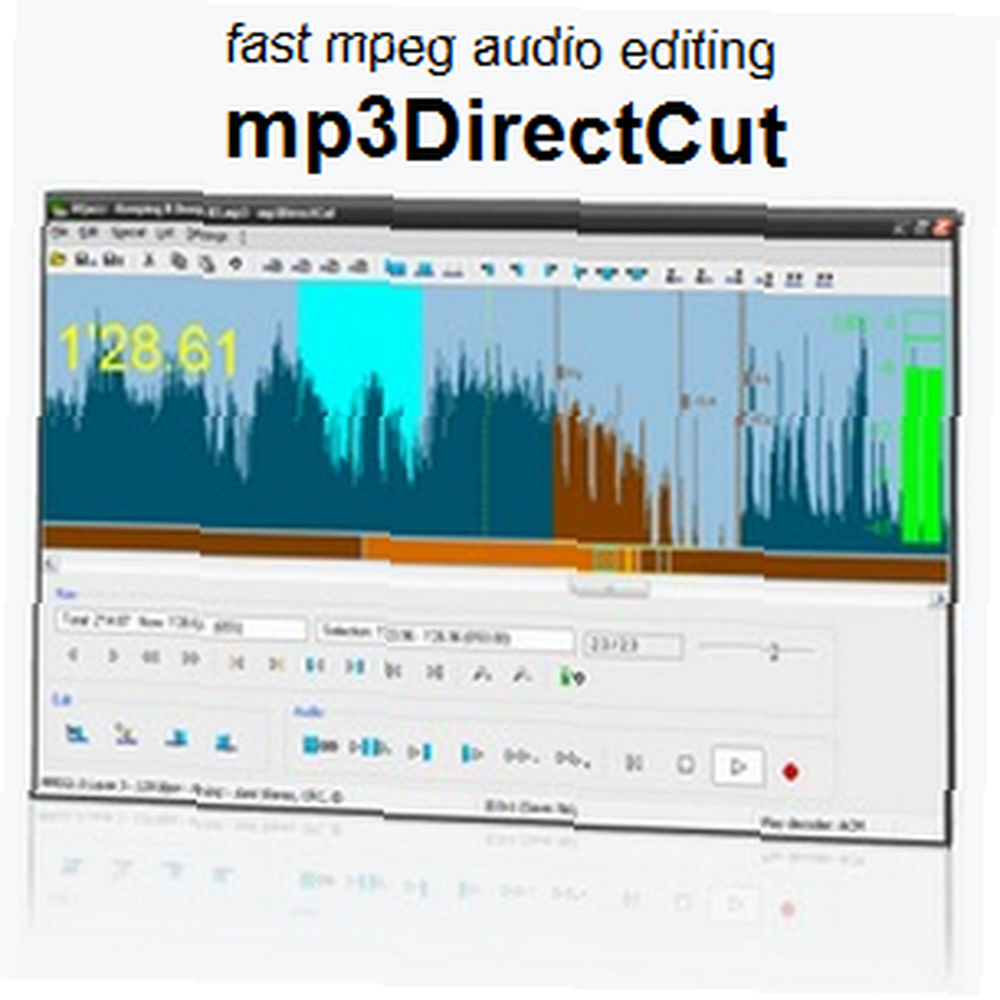 MP3 - это цифровой формат кодирования звука, в котором аудиофайлы сжимаются, чтобы уменьшить объем данных (т.е. уменьшить размер файла), не теряя качество звука в ушах большинства слушателей. Стандартная процедура редактирования файла MP3 состоит из нескольких этапов: распаковка файла, редактирование и перекодирование в MP3. Процесс распаковки и перекодирования обычно приводит к значительной потере качества.
MP3 - это цифровой формат кодирования звука, в котором аудиофайлы сжимаются, чтобы уменьшить объем данных (т.е. уменьшить размер файла), не теряя качество звука в ушах большинства слушателей. Стандартная процедура редактирования файла MP3 состоит из нескольких этапов: распаковка файла, редактирование и перекодирование в MP3. Процесс распаковки и перекодирования обычно приводит к значительной потере качества.
mp3DirectCut - это бесплатный аудио редактор и рекордер, который может работать со сжатыми файлами MP3. Это позволяет вырезать, копировать и вставлять аудио биты или изменять громкость, не распаковывая аудио файл. Другими словами, вы можете редактировать файлы MP3 без потери качества. Кроме того, вы можете записывать MP3-файлы и автоматически определять паузы, чтобы вырезать и пометить ID3 файл.
Интерфейс
mp3DirectCut имеет понятный интерфейс, который обеспечивает легкий доступ ко всем ключевым функциям. Кнопки редактирования и воспроизведения расположены внизу окна, навигация - посередине, увенчанная осциллограммой аудиоданных MPEG..
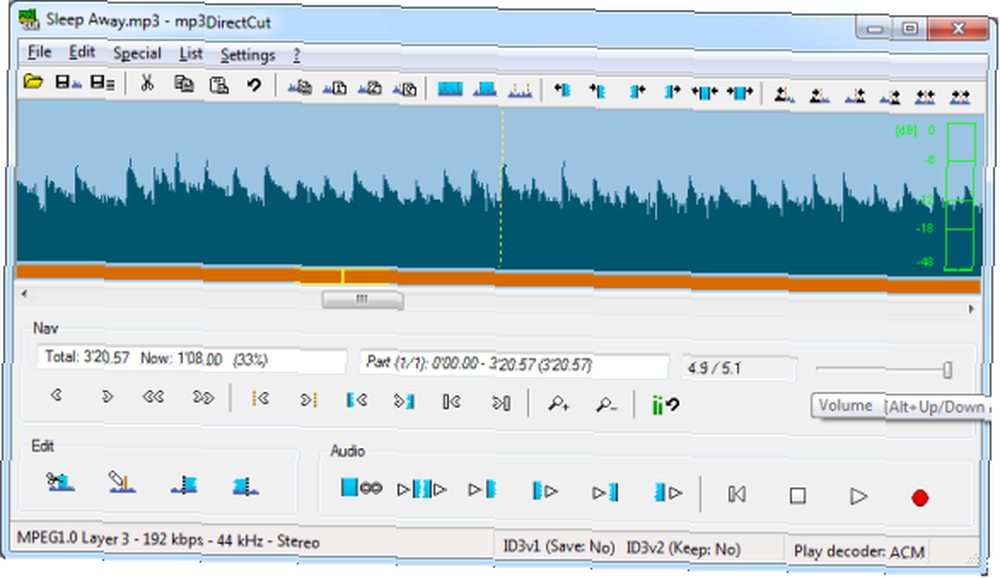
Прямо под строкой меню находится список небольших кнопок, которые обеспечивают доступ одним щелчком к дополнительным функциям редактирования, включая редактирование тегов ID3 или перемещение выбора по кадрам. Если вы не уверены, что будет делать кнопка, наведите на нее указатель мыши, чтобы получить подсказку.
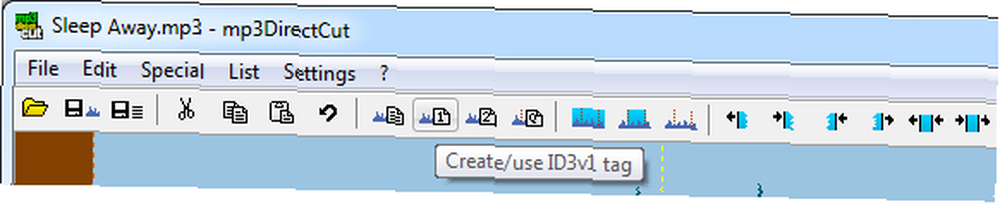
Пристальный взгляд
Когда вы открываете, редактируете или сохраняете файлы, mp3DirectCut может показывать заметку, например, приведенную ниже. Подобные советы можно найти по всей программе. Это отличная функция для новых пользователей, так как заметки подчеркивают важные моменты и направляют пользователя.
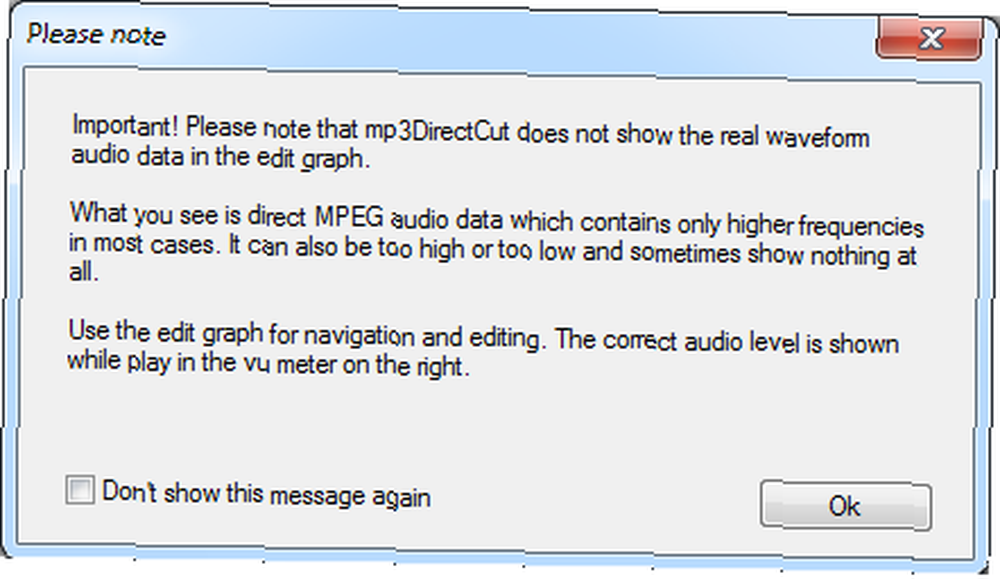
mp3DirectCut очень интуитивно понятен в использовании. Вы можете редактировать mp3 файлы, используя мышь, меню, кнопки или сочетания клавиш. Для нескольких действий есть несколько способов получить один и тот же результат, что облегчает его поиск сразу. Как уже упоминалось выше, если вы не уверены, что делает кнопка, просто взгляните на подсказку.
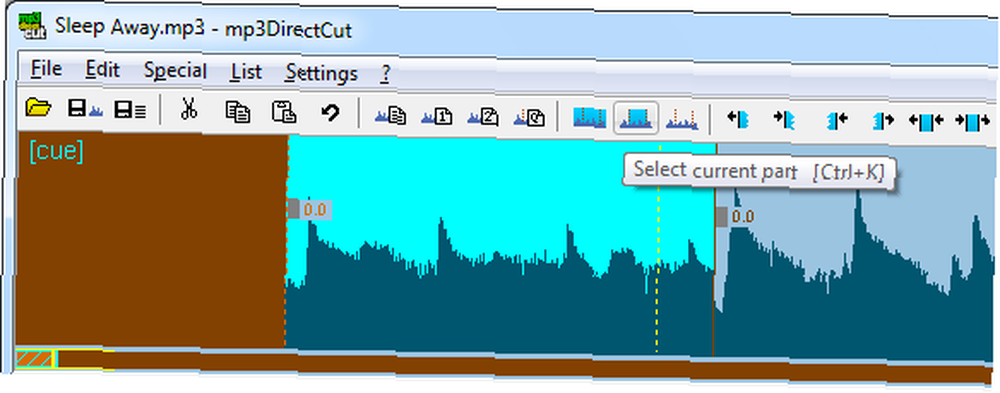
Например, вы можете изменить громкость файла MP3 или только раздела, перетаскивая серые ручки кия вверх или вниз или щелкнув по сочетанию клавиш [CTRL] + [UP] или [DOWN]. Коричневый цвет указывает на то, что громкость была отрегулирована. Затем вы можете перейти к следующей реплике влево или вправо, используя соответствующую клавишу в окне навигации или нажав сочетание клавиш [CTRL] + [LEFT] или [RIGHT].
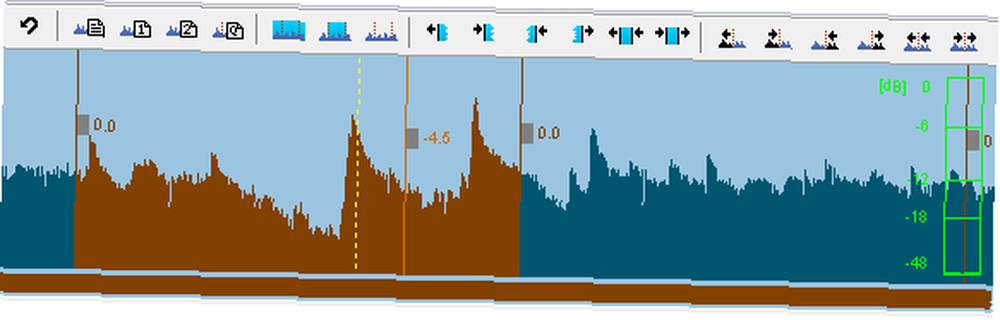
Подводя итог, программа проста и легка в освоении методом проб и ошибок. Если вы застряли, всегда есть руководство пользователя, с которым вы можете ознакомиться. Вы также можете найти ссылку под> ? > Руководство.
Итак, в заключение позвольте мне выделить…
3 Лучшие функции
Это лучшие функции, как я их вижу.
Редактирование нескольких файлов параллельно
файл > Новое окно программы откроет дополнительный экземпляр mp3DirectCut, позволяющий редактировать несколько аудио файлов параллельно.
Высокая скорость записи
С> Специальный > “Высокоскоростной” запись Вы можете записывать 33 об / мин лонгплея с воспроизведением 45 об / мин, а также устанавливать другие скорости захвата при необходимости.
Обнаружение паузы… и сохранение файла разделения
Итак, вы записали весь LP и теперь хотите разделить его на отдельные MP3-файлы? Перейти к> Специальный > Обнаружение паузы, и настройте параметры. Когда инструмент завершит добавление подсказок, закройте Обнаружение паузы окно.
Теперь вам нужно изменить метки, чтобы отметить конец файла. Один за другим, нажмите на каждую реплику и перейдите к> редактировать > Имена и свойства деталей (или нажмите соответствующую кнопку), где нужно проверить> кий. Когда вы сделали все подсказки, перейдите к> файл > Сохранить сплит сохранить каждый регион, начинающийся с подсказки, в новый файл.
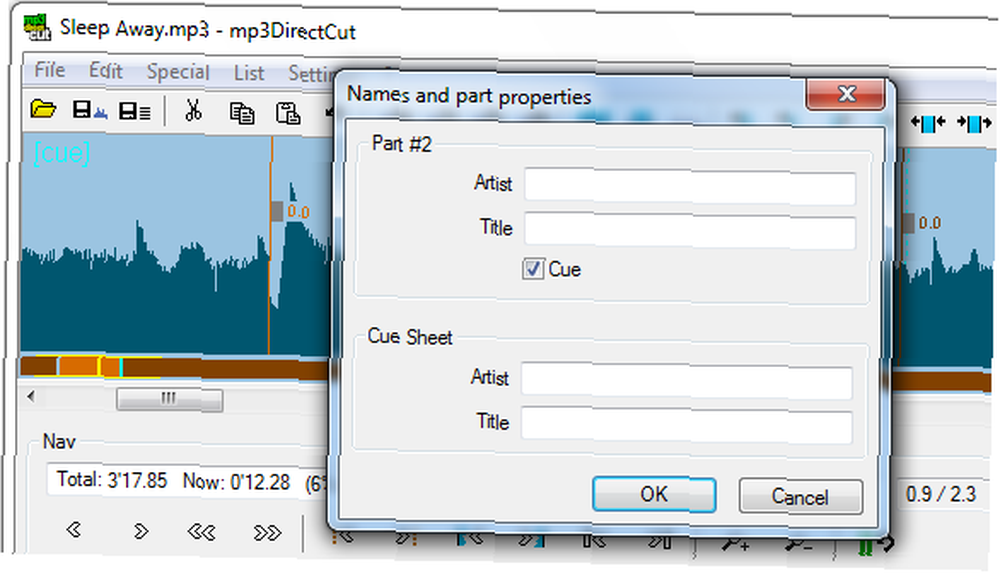
Если вам нужна дополнительная помощь в понимании этой программы, знайте, что mp3DirectCut поставляется с хорошим руководством пользователя, которое также содержит список сочетаний клавиш и параметров командной строки..
Ищете больше инструментов для редактирования MP3? Посмотрите на эти статьи:
- 5 лучших бесплатных инструментов для разделения или слияния музыкальных файлов 5 Инструменты слияния и разделения звука для редактирования музыки 5 Инструменты слияния и разделения звука для редактирования музыки Если вам когда-нибудь понадобится разделить или объединить аудио файлы, этих бесплатных инструментов более чем достаточно для работы.
- Media Cope - универсальный медиаплеер, резак и конвертер Media Cope - универсальный медиаплеер, резак и конвертер Media Cope - универсальный медиаплеер, резак и конвертер
- Нормализация уровней громкости MP3 с MP3Gain Нормализация уровней громкости MP3 с MP3Gain Нормализация уровней громкости MP3 с MP3Gain
- 18 онлайн-инструментов для редактирования, микширования и улучшения ваших видео 18 онлайн-инструментов для редактирования, микширования и улучшения ваших видео 18 онлайн-инструментов для редактирования, микширования и улучшения ваших видео
- Удалить MP3 ID3 музыкальные теги с ID3 удаления тегов Удалить MP3 ID3 музыкальные теги с ID3 удаления тегов Удалить MP3 ID3 музыкальные теги с ID3 удаления тегов
Какие ваши любимые функции или что, по вашему мнению, отсутствует в редакторе mp3DirectCut? Пожалуйста, поделитесь своими впечатлениями в комментариях.











